计算机就像精美的档案柜,装满了虚拟文件夹和文件,等待着被引用、交叉引用、编辑、更新、保存、复制、移动、重命名和组织。在本文中,我将介绍一款适用于 Linux 系统的文件管理器。
XFCE 桌面以其谨慎而有条不紊的开发周期而闻名并受到尊敬。它得到了积极的维护,并在多年来不断发展,其重点倾向于提供一致的体验和恰到好处的新功能。在从您重新用作家庭服务器的旧计算机到您刚构建的新 PC(您太贪婪而不想将 GPU 周期浪费在花哨的桌面效果上)的所有设备上使用 XFCE 都是一种乐趣。XFCE 是一款经济实惠的桌面,它不会让您在体验上有所吝啬,其文件管理器就体现了这一点。
Linux Thunar 文件管理器
Thunar 文件管理器是一款基于 GTK 工具包的轻量级文件管理器。如果您已经运行 GNOME,那么您已经安装了运行 Thunar 所需的大部分组件。如果您没有运行 GNOME,您可能仍然拥有运行 Thunar 所需的大部分组件,因为 Thunar 使用的许多组件都是典型 Linux 安装的一部分。
Thunar 的视觉设计,就像许多 XFCE 一样,“正常”。我的意思是,这正是您对文件管理器的期望:左侧的侧面板包含您常用的常用位置,右侧的面板列出系统上的文件和文件夹。
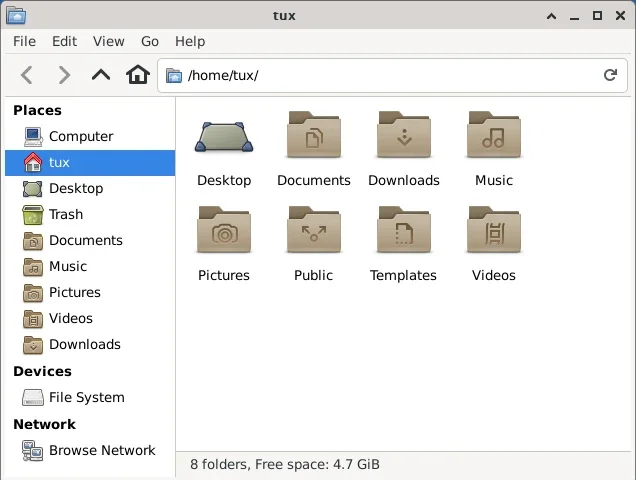
(Seth Kenlon,CC BY-SA 4.0)
侧面板
左侧面板包含传统 POSIX 系统的默认文件夹:桌面、文档、下载、音乐、图片、视频等等。它还为可移动设备(如 USB 驱动器和 SD 卡)预留了插槽。此外,如果与远程计算机或文件共享进行交互,它还为网络位置预留了位置。
Thunar 中的大多数选项都通过其主菜单提供,其中包括将侧面板更改为树状视图的选项。此视图在可展开列表中显示常用位置,以便您可以折叠当前未使用的条目。
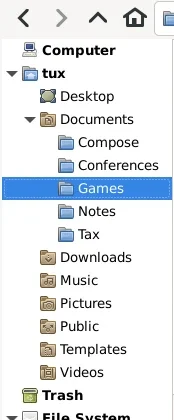
(Seth Kenlon,CC BY-SA 4.0)
菜单
Thunar 的大部分功能都可以通过其菜单栏访问。当然,有一个右键单击上下文菜单,但您会在主菜单中找到最强大的功能。从菜单中,您可以执行快速但有意义的操作。
-
反向选择:选择一个或多个项目,然后转到编辑菜单并选择反向选择。您已选择的所有内容现在都未选中,并且目录中的所有其他内容都被选中。
-
按模式选择:根据名称中出现的一些字符组合选择文件。例如,输入
jpg以选择所有以*jpg结尾的文件,或输入*nix以选择包含连续字母nix的所有文件。 -
显示隐藏文件:有时您需要查看通常不想看到的文件。
-
在此处打开终端:打开一个终端窗口,其工作目录设置为您的位置。
-
制作链接:制作所选文件或文件夹的符号链接(有时称为“别名”或“快捷方式”)。
快速
Thunar 最美妙之处在于,除了其简单明了之外,还在于它默认立即执行您请求的操作。有一些文件管理器(包括我个人最喜欢的)至少在不具备特殊快捷方式的高级知识的情况下,会为了验证或澄清而中断进程。Thunar 仅在绝对需要您的反馈时才会暂停。
一个很好的例子是编辑菜单中的制作链接功能。在某些文件管理器中,当您创建符号链接时,系统首先会询问您是否要创建符号链接,然后可能会询问您希望将符号链接命名为什么,甚至可能会询问您希望在何处创建符号链接。所有这些都是非常重要的信息,并产生有针对性和精确的操作。但是,有时您不需要精确。有时您只是想要速度,这就是 Thunar 制作符号链接的原因。无需提问。当您告诉它创建符号链接时,它会在当前目录中创建符号链接,名称前缀为“链接到”。如果这不是您想要命名的符号链接,那么您可以重命名它。如果这不是您希望符号链接存在的位置,那么您可以重新定位它。您的前期投入是最小的,并且您可以快速获得结果。
批量重命名
Thunar 对桌面可能做出的最大贡献是其批量重命名功能。您有多少次度假回家,带着数百张名为 IMG_2022-01-04_10-55-12.JPG 变体的照片,并将它们添加到数千张名称同样没有意义的照片中?有很多 照片管理器 可以帮助您 组织、浏览和标记 这些照片,但没有什么比描述性名称更适合作为开始。使用 Thunar,您可以选择数百个文件,右键单击并选择重命名以打开批量重命名界面。
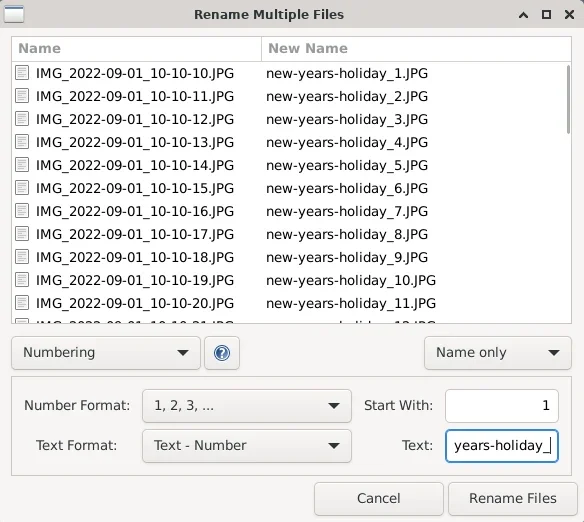
(Seth Kenlon,CC BY-SA 4.0)
想象一下打开您的 ~/Pictures 文件夹,看到数百张带有有意义名称的照片!您可能甚至不敢想象,但使用 Thunar,这实际上是可能的!
符文魔法
Thunar 究竟是凡人程序员的产品,还是阿斯加德魔法居民的杰作,尚不清楚。前者的可能性很高,但当您使用它时,您也很可能感觉自己像后者。它是一款朴实而简单的文件管理器,具有强大的功能集。它甚至可能成为您现有 GNOME 文件管理器的 достойной 替代品,或者至少值得包含在您的 dock 中。安装 Thunar 并挥舞其力量。







评论已关闭。